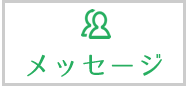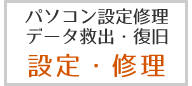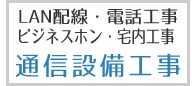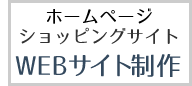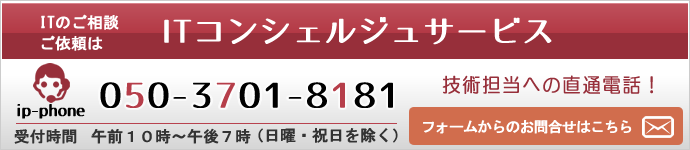- ホーム
- >
- 設定・修理
- >
- オフィスのトータルサポート
- >
- パソコン修理ガイド
パソコン修理ガイド
パソコン修理ガイドについて
パソコンでトラブルが発生し自己回避できない場合、メーカーまたは修理業者に依頼しますが『失敗しないための予備知識』としてこのページをご利用いただければ幸いです。
パソコントラブル診断と修理
パソコン修理は、まずハードウェア(パーツ・部品)の故障か、ソフトウェアの故障なのかを判断します。この判断作業を『切り分け診断』といい、パソコン修理では故障の箇所を特定する最初の作業になります。
修理の切り分け診断
 修理には切り分け診断が重要です。
修理には切り分け診断が重要です。
たとえば「パソコンでインターネットができなくなった」というトラブルがあるとします。
考えられる原因はパソコン本体またはインターネット回線の故障の2つの原因があります。判断するには、別の正常なパソコンを持っているならつなぎ変えてみると、『インターネット回線』『本体』どちらが原因なのかが診断できます。
パソコンの構成
ソフトウェア
- オペレーションシステム(OS)
- 基本ソフトの一つ、主なものはMicrosoft Windows、OS X、Android、iOS、Linux、などがあります。コンピュータの起動に必要なソフトです。
- アプリケーションソフトウェア
- コンピュータで実行したい機能をユーザーが選んで組み込むことができるソフトウェアでコンピューターの起動には関係しないソフトです。
ハードウェア(部品・パーツ)
- 筐体
- 中に入る電気パーツを納める箱のことです。
- マザーボード
- 各パーツのやり取りを伝達する大きな基盤です。
- CPU
- 中央処理装置(Central Processing Unit)は中心的な処理をする装置で、例えると人間の脳の役目をします。
- ハードディスクドライブ
- 内部の円盤が回転し磁気ヘッドを移動させることで、データを記録したり読みでしたりします。例えるなら書庫や本棚といえます。
- メモリ
- データを一時的に記憶し、各パーツへのやり取りをおこなう記憶装置です。例えるなら作業をおこなう机の上、広い机は同時にたくさんの作業ができます。
- 光学ドライブ
- 記憶されたディスク(CD/DVD)をレーザー光を照射して読み込む装置です。
- 電源回路(ユニット)
- 入力された電力から各パーツへ必要な出力を生成する装置です。
- ディスプレイ
- 本体から出力された画像や映像の信号を表示する機器です。
- キーボード/マウス
- 入力用の機器で、コンピュータに実行などの指示を伝えます。
パソコンの故障原因とスグに試せる対処方法
パソコンは大きく分けてつぎの故障原因が考えられます。
※自己解決・対処方法の実行は自己責任でお願いいたします。
ソフトウェア
ソフトとはオペレーションシステムが何らかの原因で不安定になることです。
次の原因が考えられます。
- ファイルの断片化
- パソコンはハードディスクに保存するときに空き容量を計算して保存を繰り返します。連続して保存されるときに空いている場所へ、空いている場所へと整理されずにデーターが入っていきます。ばらばらな整理されていない状態を断片化といい、作業が繰り返されることで起こるため故障とはいえません。デフラグという作業を行なうと解消されます。月に1回はデフラグ作業を行なうことでハードディスクの負担が減らせることができます。
Windowsの操作:スタートボタン→すべてのプログラム→アクセサリ→システムツール→ディスクデフラグを実行
- 起動ソフトの故障
- パソコンは起動させるとさまざまな基本ソフトを呼び出しスタンバイします。その基本ソフトが全体または一部分が壊れてしまい読み込めなくなる状態、現象は立ち上がらない、止まるなどです。対処方法はシステムの復元機能があります。
- 不正ソフト
- ウイルスはよく知られていますが、最近はアドウェアやスパイウェアなどの迷惑なソフトによる被害が多発しています。セキュリティソフトといわれる駆除をする為のソフトで対処するのが一般的ですが、セキュリティソフトを装った迷惑ソフトが存在するため極めてやっかいなものです。有料ソフトが多い中Windowsをお使いのユーザーさまにMicrosoftが無料提供しているソフトがありますのでお勧めしています。
こちらからMicrosoft社 Security Essentialsの情報をご覧になれます。
※不正ソフトによっては、専門的な対処方法が必要な場合がありますのでご相談ください。
ハードウェア
マザーボード(基盤)、電源ユニット、ハードディスク、など機械的なトラブルです。
この故障は 次の要因があります。
- 初期不良
- 言うまでもありませんが、多くのメーカーが1年間の無償保障で対応しています。ただ落下などユーザーの不注意による故障は対象外です。
- 起動時間による部品劣化
- パソコン内のパーツは、メーカーが自社で決める一定基準をクリアーしたものを採用しています。その一定基準は車に例えると使用年数と走行距離に値し、パソコンの場合は使用年数=使用年数これはわかります、しかし走行距離=起動時間の値は、車の場合ユーザーがメーターを見るとわかりますがパソコンの起動時間はソフトを入れなければ確認するのは難しいでしょう。
- 各部品に負担がかかる
- 例えば車の急な発進、急なブレーキは制動部品に負担がかかります。同じようにパソコンの使い方や環境などで負担がかかり早期に傷んでしまう部品があります。
- ウイルスなどの不正ソフト
- ウイルスなどの不正ソフト・・・不正ソフトの多くはユーザーが操作をしていないにも関らずソフトがパソコンを動かしてパーツに負担をかけてしまいます。特に多い故障パーツはハードディスクです
修理依頼について
自己解決が難しい場合は修理依頼となりますが、何処に依頼するのかが難しい判断かもしれません。
原因がソフトウェアの場合は
 ソフトウェアが原因の場合は交換部品の必要がないことがほとんどです。システムが不安定になる場合や不正ソフトが原因の場合は、正常な時の状態に復旧する作業になります。
ソフトウェアが原因の場合は交換部品の必要がないことがほとんどです。システムが不安定になる場合や不正ソフトが原因の場合は、正常な時の状態に復旧する作業になります。
ソフトが原因の場合、メーカーに問い合わせをすると、まずはOSのリカバリー(初期化)作業の実施をアナウンスされますが、リカバリーはデータがクリアされる為、事前にバックアップ作業をする必要がありとても労力が要ります。機種にもよりますが、バックアップからリカバリーで慣れた方でも半日以上かかる場合があります。
原因がハードウェアの場合は
 ハードウェア修理の場合、特定した部分のパーツやユニット交換になります。メーカー製パソコンの場合、専用のパーツを使用しているため他の部品で代用がきかず、多くはメーカー修理にだすことになります。
ハードウェア修理の場合、特定した部分のパーツやユニット交換になります。メーカー製パソコンの場合、専用のパーツを使用しているため他の部品で代用がきかず、多くはメーカー修理にだすことになります。
しかしメーカー修理はユーザーのデータを保障していないので、あらかじめデータバックアップができるパソコン修理業者にバックアップを依頼しその後修理にだします。
ハードディスクなどの消耗部品の交換はメーカー修理でなくてもパソコン修理業者で対応できる場合があります。
どこに依頼するか?
自身で修理ができない場合、一般的にはメーカー修理または修理サービス業者への依頼なります。
ここでメーカー修理と修理サービス業者を比較してみます。
メーカー修理 |
修理サービス業者 |
|
|---|---|---|
| 修理期間 | 2週間〜 | 即日〜 |
| 料金 | 割高 | 低価格 |
| 供給部品・パーツ | 新品または再生品 | 中古品または再生品・互換パーツ |
| データ保障 | なし | なし |
| データバックアップ | なし | 有料サービスあり |
| サービス提供 | 宅配(一部訪問) | 訪問 |
| パソコン設定 | なし | 有料サービスあり |
| ハード・ソフトの診断 | ハードは部品交換/OSの初期化作業 | 切り分け診断可能 |
パソコンを修理される場合の注意点
上記の表からメーカーと業者で、有利な条件は業者となりますが、必ずしもそうではありません。
作業責任のありかたや技術者のレベルなど依頼先を慎重に判断してください。
メーカー修理の特徴
修理の受付期間は?
メーカーは部品の供給年数が決定しています『製造打ち切りからOO年』とメーカーにより異なりますが6年が一般的になます。詳しくはメーカーのホームページに記載されています。
ユーザーデータ
パソコン内の大切なデータは、修理業者といえども他人に見られたくないものです。修理にだされた場合のデータをメーカー・業者共に保障していないのが一般的で、事前に自己責任においてデータバックアップをする必要があります。このことは、パソコンが苦手な方で全てのデータバックアップができない場合、データをあきらめてしまうということにつながります。
メーカー修理は、なぜユーザーデータを保障しないの?
修理の内容によってはハードディスクの交換が必要な場合は交換済みの前のハードディスクは返してもらえず当然データはもどってきません。それ以外の場合でもシステムをチェックした時に誤ってデータが消去される場合があるためにメーカーは保障しません。修理に出す前にバックアップすることになっています。
まとめ
メーカーはハードの修理保障は責任においてしますが、データーの保障・責任は負いません。
あるメーカー窓口では「データが出せないなどのソフトウェアの修理は専門業者へ頼んでください」とアナウンスされます。また作業者の技術はメーカー規定の一定レベル以上に達しています。皆さんが修理料金に割高と感じてしまうのは、責任と保障の料金が加算されている料金だからかもしれません。
修理サービス業者の特徴
料金
料金に関して相場がわかりにくい業界です。料金の中に何が含まれているのかを十分に検討したうえで妥当なのかを判断してください。
修理用のパーツについて
パーツの新品供給しているのはメーカーでしかありません。ハードディスクなどの消耗品は互換性があるものに関して新品が手に入ります。しかしメーカーの部品保有年数が切れたパソコンを修理する場合、中古部品や代用品で修理対応してくれるのが修理業者です。
まとめ
業者によっては、中古・整備品を含めてあらゆる方法で修理しますが責任は負いません。作業中のデーター保障はしませんが事前のバックアップデータは有料で作業します。もうお解かりかもしれませんがパソコンは慎重な取扱いと責任が必要なサービスですので本来、低価格でのサービス提供は難しいのが現状です。
信頼できる業者選び
自己解決できない場合、診断・データ関連でサービスを提供している業者への依頼が必要になります。
できれば「信頼できる業者」に依頼したいものです。次の項目を重視してお選びください。
- 技術のレベル・・・依頼してみなければわからない部分ですが、宣伝広告に惑わされずに見極めることが大切。
- 料金・・・料金に合った責任あるサービスを提供しているのか?相場があればいいのですが無いのが現状です。
- 情報の秘密保持・・・パソコンのサービス事業を提供するうえで、個人情報保護は大きな課題です。ガイドラインに沿った『プライバシーマーク』を取得している企業でも漏洩が社会問題になっています。社会における情報モラルは正しい判断ができる事が望まれていて、サービスを提供する者が教育がされているかが重要です
よくいただく質問
対応年数はあるの?
パソコンは3年も使うとスペックが古くなり性能や機能の面で古いパソコンに比べ格段に差が出ます。
対応年数は一概に言えませんがOSを基準に考えると5年を目安にするのが一般的です。
また、家庭用に比べるとオフィス(企業向け)パソコンは3倍の稼動時間があるといわれ、ハードディスクなどの消耗品は5年より早い時期に傷んでしまう場合があります。
パソコンの寿命は?
パソコンに限ったことではありませんが、供給できるパーツさえあれば長くお使いになれます。しかし、OSのセキュリティアップデートの提供がストップしてしまうとインターネットにつなぐことが危険となってしまいます。機械的には寿命というよりもかかるコストが合っているかでの判断になります。
高額になる修理は?
機械的には液晶ディスプレイ、電源ユニット、マザーボードは高額修理となり買い替えの判断をされるきっかけになっています。
修理か買い替えの判断は?
近年パソコンの価格が手ごろにになり修理をしてまで使うのかという判断は悩めるところです。しかし今まで使っていたソフトをそのまま使いたい場合は互換性を念頭において修理か買い替えを判断する必要があります。
お問い合わせについて
- ご依頼は問い合わせフォームからお願いします。
お問い合わせフォームはこちらから - 電話でのお問い合わせについて
ナノテックサービスでは、ご依頼前の技術的なご相談に対してスムーズにお答えするため、ITコンシェルジュ[技術者]への直通電話で対応いたします。
作業中などで、すぐに電話に出ることができない場合がございます。申し訳ございませんがおかけ直しください。


お急ぎ訪問エリア
兵庫県
神戸市垂水区
神戸市須磨区
神戸市長田区
神戸市兵庫区
神戸市中央区
神戸市灘区
神戸市東灘区
神戸市北区
神戸市西区
尼崎市 西宮市 芦屋市
伊丹市 宝塚市 川西市
三田市 川辺郡猪名川町
丹波篠山市 加西市
明石市 加古川市 高砂市
加古郡稲美町
加古郡播磨町
三木市 小野市 姫路市
西脇市 加東市
洲本市 南あわじ市
淡路市
大阪府
大阪市 池田市 豊中市
吹田市 箕面市 摂津市
能勢町 豊能町
お伺い可能エリア
兵庫県
丹波市 揖保郡太子町
たつの市 相生市 赤穂市
朝来市 宍粟市 養父市
多可郡多可町
神崎郡市川町
神崎郡福崎町
豊岡市 佐用郡佐用町
赤穂郡上都町
美方郡香住町
美方郡新温泉町
大阪府
茨木市 東大阪市 守口市
高槻市 摂津市 枚方市
大東市 島本町
寝屋川市 門真市
京都府
京都市 亀岡市 南丹市
京丹波町 綾部市
福知山市 舞鶴市
宮津市 京丹波市
与謝野町 伊根町
向日市 長岡京市
大山崎町 久御山町
宇治市 八幡市
城陽市 宇治田原町
京田辺市 井手町
和束町 精華町
笠置町 木津川市
南山城村
奈良県
奈良市 生駒市
徳島県
徳島市 鳴門市
お気軽にご相談ください。